настройки за печат
Това често се случва. това. изпращане на документ Excel за печат. получаваме на изхода неочакван резултат. или масата не се вписва в дължина. широк кара няколко листа. Нека си го кажем. как да се създаде печат работен лист на Excel и как да отпечатвате само необходимата част на таблицата. Не забравяйте за клавишните комбинации Ctrl + P - обадете се на Excel меню за печат.
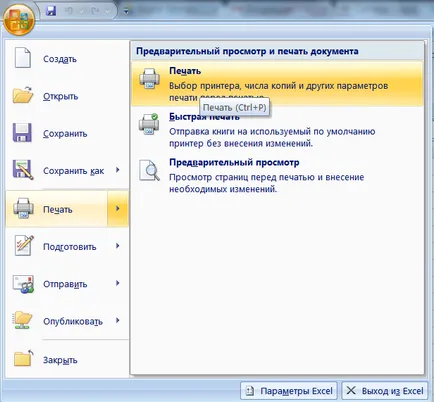
печат параметри се регулират с помощта на менюто функция "Файл" - горе вляво кръг бутон. "Печат" е в лявата точка. В лявата част на прозореца се отваря. където ще видите основните опции за конфигурация и вида на документа. , в която ще бъде изпратена на разпечатката. Поръчка. За да изпратите документ към принтера. натиснете "Печат".
Как да изберем областта за печат
За да укажете на програмата. коя част от документа, ние искаме да се получи хартиен носител. разгледа първични настройките за печат. Има три възможности:
- отпечатване на цялата книга;
- отпечатване на активните / избрани листове;
- отпечатване на подбор / диапазон.
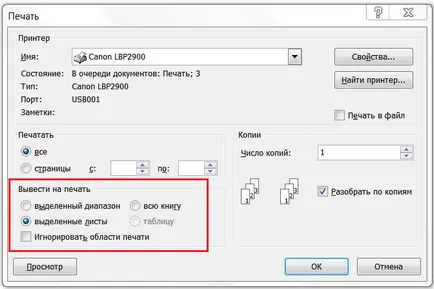
Ако искате да изпратите, за да отпечатате някои листове на Excel. бутон на мишката на всеки желан лист. едновременно затягане Ctrl (така че изберете листа на групата). След това ние откриваме в "Отпечатване на активните листове" менюто и кликнете върху бутона "Печат". Група от листове между два листа може да се изолира холдинг Shift.
За да разпечатате определена част от лист изберете желаната клетка и изберете менюто "Отпечатайте избрания диапазон."
Как да се създаде ориентацията на документа (пейзаж или портрет формат)
В Excel, можете да избирате между портрета и пейзажа ориентация в зависимост от това. колко редове и колони, ние планираме да постави на листа. С голям брой редове е по-подходящ вариант на книгата. и ако трябва да се държат много колони. изберете формат пейзаж.
Ходим на лента оформлението на страницата - Page раздел Setup - Ориентация

Как да ги настройте печат
Печат Excel лист. Как да се инсталира на скалата?
С приближаването може да се регулира за оптимален размер на хартията от областта за печат. Ако искаме да държи цялата информация в работното пространство на една страница на хартия. вие трябва да изберете раздела "Fit лист на една страница." След това линията. и колони в таблицата ще бъдат поставени на една страница. С може също да бъде поставен върху един лист за печат всички редове или всички колони на документ с помощта на тази опция. да го постави в една лесна за ползване форма.
Скала може да се настрои ръчно. Това се прави с помощта на елемента "Персонализирани Copy Settings". Когато видите диалогов прозорец с параметрите на. Изберете раздела "Страница" опция "Скалата", където можете да зададете процент на увеличение или броя на страниците, хоризонтално и вертикално. , в която искате да поставите всички елементи на областта за печат.
Как да отпечатате коментари
Ако имате нужда да отпечатате бележките. в настройките за печат, изберете икона "Page Setup." на След това, в кутията намираме "списък" на раздела, където изберете "Печат". В непосредствена близост до "Бележки" ще бъдат пуснати на списък с три възможности за отпечатване на бележките. Изберете целта и шрифт. Прочетете повече тук.
Споделете нашите членове във вашите социални мрежи